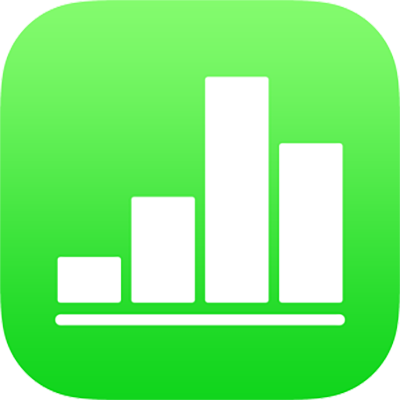
Προσθήκη βίντεο και ήχου στο Numbers στο iPhone
Μπορείτε να προσθέσετε βίντεο και ήχο σε ένα υπολογιστικό φύλλο ή να αντικαταστήσετε ένα δεσμευτικό θέσης πολυμέσου με ένα βίντεο.
Σημείωση: Τα αρχεία βίντεο και ήχου πρέπει να είναι σε μορφή που να υποστηρίζεται από το QuickTime στη συσκευή σας. Αν δεν μπορείτε να προσθέσετε ή να αναπαραγάγετε ένα αρχείο πολυμέσου, χρησιμοποιήστε το iMovie, το QuickTime Player ή το Compressor σε Mac για να μετατρέψετε το αρχείο σε αρχείο QuickTime (με επέκταση ονόματος αρχείου .mov) για βίντεο, ή σε αρχείο MPEG-4 (με επέκταση ονόματος αρχείου .m4a) για ήχο.
Μπορείτε επίσης να πραγματοποιήσετε εγγραφή ήχου και βίντεο και να την προσθέσετε στο υπολογιστικό φύλλο σας.
Προσθήκη βίντεο ή ήχου
Στο φύλλο όπου θέλετε να προσθέσετε το βίντεο ή τον ήχο, αγγίξτε το
 και μετά αγγίξτε το
και μετά αγγίξτε το  .
.Αγγίξτε «Φωτό» ή «Βίντεο». Για να εισαγάγετε πολυμέσα από το iCloud ή μια άλλη υπηρεσία, αγγίξτε «Εισαγωγή από».
Πλοηγηθείτε στο αρχείο και μετά αγγίξτε το.
Για να αλλάξετε το μέγεθος ενός βίντεο, σύρετε οποιαδήποτε μπλε κουκκίδα και μετά αγγίξτε «Τέλος».
Αγγίξτε το κουμπί Αναπαραγωγής
 στο πολυμέσο για αναπαραγωγή του στο υπολογιστικό φύλλο.
στο πολυμέσο για αναπαραγωγή του στο υπολογιστικό φύλλο.
Προσθήκη βίντεο από τον Ιστό
Μπορείτε να προσθέσετε συνδέσμους από το YouTube και το Vimeo, ώστε τα βίντεο να παίζουν απευθείας στο υπολογιστικό φύλλο σας.
Σημαντικό: Αυτή η λειτουργία ίσως να μην είναι διαθέσιμη σε όλες τις περιοχές.
Αγγίξτε το
 , αγγίξτε το
, αγγίξτε το  και μετά αγγίξτε «Βίντεο Ιστού».
και μετά αγγίξτε «Βίντεο Ιστού».Πληκτρολογήστε ή επικολλήστε έναν σύνδεσμο για το βίντεο και μετά αγγίξτε «Εισαγωγή».
Για αναπαραγωγή του βίντεο Ιστού στο υπολογιστικό φύλλο σας, αγγίξτε το κουμπί Αναπαραγωγής
 .
.Σημείωση: Πρέπει να είστε συνδεδεμένοι στο διαδίκτυο για αναπαραγωγή ενός βίντεο από τον Ιστό.
Αντικατάσταση δεσμευτικού θέσης πολυμέσου με βίντεο
Αγγίξτε το
 στην κάτω δεξιά γωνία ενός δεσμευτικού θέσης πολυμέσου.
στην κάτω δεξιά γωνία ενός δεσμευτικού θέσης πολυμέσου.Αγγίξτε ένα άλμπουμ.
Για να χρησιμοποιήσετε ένα βίντεο από το iCloud ή κάποια άλλη υπηρεσία, αγγίξτε «Εισαγωγή από» κάτω από τα άλμπουμ.
Αγγίξτε το βίντεο που θέλετε να προσθέσετε.
Αν εισάγετε ένα βίντεο από το iCloud ή κάποια άλλη υπηρεσία, αγγίξτε φακέλους για να το εντοπίσετε.
Σύρετε οποιαδήποτε μπλε κουκκίδα για να αλλάξετε το μέγεθος του βίντεο και στη συνέχεια αγγίξτε «Τέλος».
Αγγίξτε το κουμπί Αναπαραγωγής
 στο πολυμέσο για αναπαραγωγή του στο υπολογιστικό φύλλο.
στο πολυμέσο για αναπαραγωγή του στο υπολογιστικό φύλλο.
Αντικατάσταση βίντεο
Αγγίξτε για να επιλέξετε το βίντεο στο φύλλο.
Αγγίξτε το
 και μετά αγγίξτε «Ταινία» ή «Βίντεο Ιστού».
και μετά αγγίξτε «Ταινία» ή «Βίντεο Ιστού».Αγγίξτε «Αντικατάσταση».
Κάντε ένα από τα ακόλουθα:
Λήψη νέου βίντεο: Αγγίξτε «Λήψη φωτογραφίας ή βίντεο» κάτω από τα άλμπουμ και στη συνέχεια αγγίξτε «Βίντεο». Αγγίξτε το
 για να ξεκινήσει η εγγραφή. Αγγίξτε το
για να ξεκινήσει η εγγραφή. Αγγίξτε το  για να σταματήσει. Στη συνέχεια αγγίξτε «Χρήση βίντεο».
για να σταματήσει. Στη συνέχεια αγγίξτε «Χρήση βίντεο».Επιλογή ενός αρχείου: Αγγίξτε ένα άλμπουμ ή αγγίξτε «Εισαγωγή από» κάτω από τα άλμπουμ και στη συνέχεια αγγίξτε το βίντεο που θέλετε. Αγγίξτε «Επιλογή».
Αντικατάσταση βίντεο Ιστού: Εισαγάγετε έναν σύνδεσμο για το νέο βίντεο και μετά αγγίξτε «Αντικατάσταση».
Προσθήκη περιγραφής βίντεο
Μπορείτε να προσθέσετε μια περιγραφή στα βίντεο που έχετε προσθέσει στο υπολογιστικό φύλλο σας από τη συσκευή σας, από το iCloud ή από κάποια άλλη υπηρεσία. Οι περιγραφές βίντεο διαβάζονται από υποστηρικτικές τεχνολογίες (για παράδειγμα, VoiceOver), όταν κάποιος χρησιμοποιεί αυτές τις τεχνολογίες για να προσπελάσει το υπολογιστικό φύλλο σας. Οι περιγραφές βίντεο δεν είναι ορατές οπουδήποτε στο υπολογιστικό φύλλο σας.
Αγγίξτε το βίντεο για να το επιλέξετε, αγγίξτε το
 και μετά αγγίξτε «Ταινία».
και μετά αγγίξτε «Ταινία».Αγγίξτε «Περιγραφή» και μετά αγγίξτε μέσα στο πλαίσιο κειμένου και εισαγάγετε το κείμενό σας.
Αν κάνετε εξαγωγή του υπολογιστικού φύλλου σας ως PDF, οι περιγραφές βίντεο θα εξακολουθούν να είναι αναγνώσιμες από τεχνολογίες υποβοήθησης. Δείτε την ενότητα Εξαγωγή σε άλλες μορφές αρχείου στο Numbers στο iPhone.
Για να προσθέσετε περιγραφές σε μια εικόνα ή ένα σχέδιο, δείτε τις ενότητες Προσθήκη περιγραφής εικόνας ή Προσθήκη περιγραφής σχεδίου. Για να προσθέσετε μια λεζάντα στο βίντεο σας, ανατρέξτε στην ενότητα Προσθήκη λεζάντας ή τίτλου σε αντικείμενα στο Numbers στο iPhone.
Προσθήκη ηχητικής περιγραφής
Μπορείτε να προσθέσετε μια περιγραφή σε οποιονδήποτε ήχο στο υπολογιστικό φύλλο σας. Οι ηχητικές περιγραφές εκφωνούνται από υποστηρικτικές τεχνολογίες όταν κάποιος χρησιμοποιεί αυτές τις τεχνολογίες για να προσπελάσει το υπολογιστικό φύλλο σας. Οι περιγραφές ήχων δεν είναι ορατές οπουδήποτε στο υπολογιστικό φύλλο σας.
Αγγίξτε τον ήχο για να τον επιλέξετε, αγγίξτε το
 και μετά αγγίξτε «Ήχος».
και μετά αγγίξτε «Ήχος».Αγγίξτε «Περιγραφή» και μετά αγγίξτε μέσα στο πλαίσιο κειμένου και εισαγάγετε το κείμενό σας.
Αν κάνετε εξαγωγή του υπολογιστικού φύλλου σας ως PDF, οι περιγραφές ήχων θα εξακολουθούν να είναι αναγνώσιμες από τεχνολογίες υποβοήθησης. Δείτε την ενότητα Εξαγωγή σε άλλες μορφές αρχείου στο Numbers στο iPhone.
Για να προσθέσετε περιγραφές σε μια εικόνα, ένα σχέδιο ή βίντεο, δείτε τις ενότητες Προσθήκη περιγραφής εικόνας, Προσθήκη περιγραφής σχεδίου ή Προσθήκη περιγραφής βίντεο. Για να προσθέσετε μια λεζάντα στο βίντεο σας, ανατρέξτε στην ενότητα Προσθήκη λεζάντας ή τίτλου σε αντικείμενα στο Numbers στο iPhone.
Για τον καθορισμό της κυκλικής επανάληψης βίντεο ή ήχου ή την προσαρμογή της έντασης ήχου, δείτε την ενότητα Επεξεργασία βίντεο και ήχου στο Numbers στο iPhone.